Reklama
Od czasu do czasu zmienia się ekran główny. Podział ikon aplikacji na kategorie według folderów lub stron to wygodny sposób na kontrolowanie rosnącej kolekcji aplikacji, ale istnieją bardziej kreatywne sposoby, aby je zmienić.
Oto kilka ciekawych alternatywnych pomysłów na układ ekranu głównego telefonu iPhone lub iPada.
Po pierwsze, niestandardowe ikony w aplikacji Skróty
Wiele z tych układów wymaga niestandardowych ikon. Aby je utworzyć, musisz użyć nowej aplikacji Skróty zbudowanej dla systemu iOS 12. Umożliwia tworzenie niestandardowych pakietów poleceń w celu zwiększenia wydajności.
Dla naszych celów łatwo jest utworzyć niestandardową ikonę. Pobierz i uruchom Skróty ze sklepu App Store, a następnie dotknij Utwórz skrót zrobić nowy. Szukaj Otworzyć aplikację, a następnie wybierz aplikację, dla której chcesz utworzyć niestandardową ikonę.
Następnie dotknij Ustawienia ikona w prawym górnym rogu (wygląda jak dwa suwaki). Stuknij w Ikona pole i możesz wybrać Kolor i Glif polubiłbyś. Jeśli wolisz, możesz także zrobić nowe zdjęcie lub wybrać istniejące na stronie
Pulpit kartę do użycia dla ikony.Po zakończeniu dotknij Dzielić przycisk i wybierz Dodaj do ekranu głównego aby sfinalizować skrót.
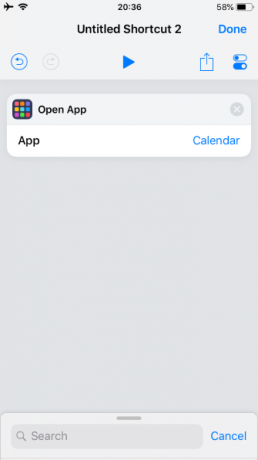

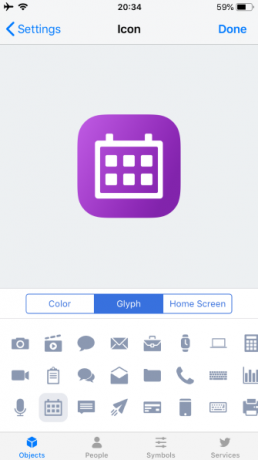
Możesz być kreatywny, jak chcesz. Ale dla uproszczenia użyjemy podstawowych kolorów i symboli do reprezentowania aplikacji.
1. Minimalista
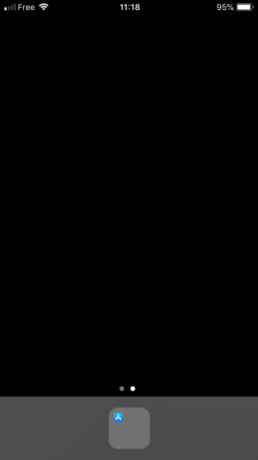
W tym układzie umieść wszystko w jednym folderze i wyśrodkuj w stacji dokującej. Aby zachować porządek, przenieś wszystkie aplikacje oprócz jednej z pierwszej strony folderu.
Zamiast przeszukiwać zapakowany folder, aby znaleźć żądaną aplikację, możesz szybko do niej dotrzeć za pomocą wyszukiwania Siri. Przesuń palcem w dół na ekranie głównym, wpisz pierwszą literę lub dwie poszukiwanej aplikacji i wybierz ją z wyników wyszukiwania. Z czasem Siri spróbuje przewidzieć, którą aplikację chcesz, i zasugeruje ją bez konieczności wpisywania czegokolwiek.
Dla kogo jest świetny: Każdy, kto nienawidzi bałaganu. Ludzie, którzy kochają patrząc na tapetę swojego iPhone'a 10 najlepszych miejsc na znalezienie następnej tapety iPhone'aPotrzebujesz nowej tapety na iPhone'a? Te niesamowite aplikacje obsługują tysiące tapet, więc znajdziesz idealne tło. Czytaj więcej więcej niż patrzenie na ikony aplikacji. Świetnie nadaje się również do przedłużania żywotności baterii w telefonach OLED w połączeniu z gładkim czarnym tłem, ponieważ świeci mniej pikseli.
2. Monochromia

Użyj aplikacji Skróty, aby odtworzyć monochromatyczne ikony dla najczęściej używanych aplikacji. Niektóre aplikacje systemowe, takie jak Ustawienia i Aparat, mają już ikony w skali szarości, więc nie musisz się o to martwić.
Dla kogo jest świetny: Ludzie, którzy lubią wszystko schludnie i schludnie, ale nie są jeszcze gotowi na minimalistyczne podejście. Przydatny również dla osób cierpiących na niektóre rodzaje ślepoty na kolory.
3. Tęcza

Mówiąc o odtwarzaniu ikon aplikacji, inną alternatywą jest zastąpienie ikon skrótami kolorowymi. Dlaczego na przykład nie sprawić, by wszystkie Twoje aplikacje do pracy były zielone, twoje gry - czerwone, a wszystkie aplikacje rozrywkowe - niebieskie?
Dla kogo jest świetny: Każdy, kto chce uporządkować chaos nadmiernie ozdobnych projektów ikon aplikacji.
4. Menu
Zamiast grupować aplikacje według folderów, utwórz skróty z menu listy, aby wybrać aplikację, którą chcesz otworzyć. Nazwij skróty według działania, które reprezentują.
Na przykład użyj skrótu o nazwie Czytać który oferuje menu aplikacji do czytania (Kindle, Books, czytnik RSS i tak dalej).
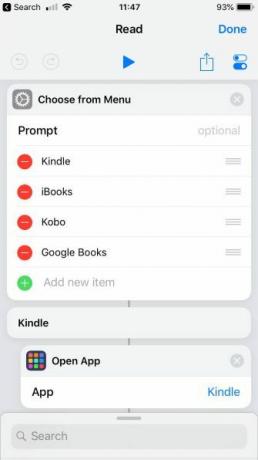
Dla kogo jest świetny: Ci, którzy lubią opcje, ale nie zaśmiecają. Każdy, kto nie lubi przeszukiwać folderów pełnych aplikacji.
5. Monogram
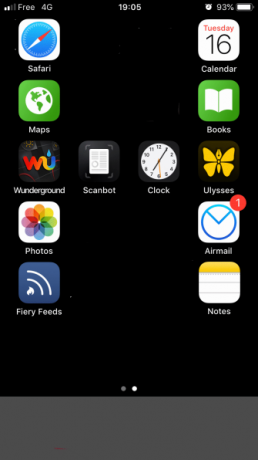
Myślałeś, że utknąłeś z układem siatki na ekranie głównym? Pomyśl jeszcze raz! Utwórz puste ikony aplikacji za pomocą Skrótów lub Makeovr i użyj ich, aby wprowadzić przestrzeń do swojego układu. Otwiera świat możliwości, w tym możliwość tworzenia początkowego imienia i nazwiska w aplikacjach.
Pamiętaj, aby nadać pustym ikonom również puste nazwy. iOS nie pozwala używać spacji jako nazwy, ale zamiast tego możesz użyć niewidocznego znaku Unicode. Skopiuj niewidoczne znaki Unicode, aby wkleić je jako puste nazwy z tabeli znaków Unicode.
Dla kogo jest świetny: Każdy, kto ma większe ego niż gigantyczna ilość miejsca na iPhonie.
6. Bez doków

Jeśli jesteś typem, który lubi trzymać wszystko na jednym ekranie zamiast rozkładać je na wiele stron, stacja dokująca traci na znaczeniu. Dlaczego więc się go całkowicie nie pozbyć? Chociaż nie można go całkowicie usunąć, możesz ukryj swoją stację dokującą iPhone'a za pomocą sprytnej sztuczki 2 szybkie sztuczki, aby w pełni wykorzystać możliwości stacji dokującej iOSAby uzyskać podstawową wydajność, warto skorzystać z dwóch szybkich sztuczek na iOS. Czytaj więcej .
Dla kogo jest świetny: Wojownicy z jednym ekranem lub każdy, kto zostanie wyzwolony przez niepotrzebne pasmo na dole telefonu.
7. Praworęczny (lub leworęczny)

Duże ekrany są niesamowite, ale sięganie po ikony po najdalszych stronach wyświetlacza może być dosłownie uciążliwe. Zamiast ćwiczyć jogę cyfrową za każdym razem, gdy chcesz otworzyć aplikację, dlaczego nie trzymać ikon po jednej stronie?
Puste ikony mogą wypełnić nieużywaną stronę ekranu za pomocą witryny takiej jak Makeovr.
Dla kogo jest świetny: Ludzie z małymi rękami i dużymi telefonami.
8. Dolna linia

Apple wie, że dolna część ekranu to główna nieruchomość, ponieważ jest to najłatwiejsza część. Właśnie dlatego dok jest tam. Od czasu iPhone'a X zmieniony gest ekranu głównego oznacza, że palce i kciuki spędzają więcej czasu w dolnej ćwiartce.
Dlatego warto całkowicie zignorować górę ekranu głównego i upuścić ikony aplikacji u dołu, w stylu Tetris. Użyj pustych ikon, aby popchnąć wszystko na południe.
Dla kogo jest świetny: Właściciele iPhone'a X / XS / XR, których palce już spędzają więcej czasu przesuwając się po dolnej części.
9. Tablica ogłoszeń

Powiadomienia: nie możemy z nimi żyć, ale nie możemy bez nich żyć. Nie ma wątpliwości, że tak zarządzaj powiadomieniami z iPhone'a odgrywa ważną rolę w wyglądzie ekranu głównego, ale czy wszystkie są równie ważne?
Dlaczego nie zgrupować aplikacji wyświetlających odznaki w pilnych i niepilnych folderach? W ten sposób na pierwszy rzut oka widać, jak wiele z tych małych czerwonych odznak naprawdę potrzebuje twojej natychmiastowej uwagi.
Dla kogo jest świetny: Każdy, kto nie może odpoczywać, dopóki na ekranie głównym widoczne są czerwone i białe liczby.
10. Praca / zabawa

Trzymaj aplikacje związane z pracą na jednej stronie, a aplikacje rozrywkowe na innej, na które patrzysz tylko poza godzinami pracy.
Połącz to z Funkcja przestoju w iOS 12 Funkcja czasu ekranu w systemie iOS 12 ograniczy uzależnienie od telefonuCzy za często używasz iPhone'a? Nowa funkcja Czas na ekranie w iOS 12 może pomóc ograniczyć uzależnienie od telefonu. Czytaj więcej aby automatycznie wyłączyć wszystko na ekranie roboczym o 17:00. Lub jeśli chcesz być bardziej produktywny, spraw, aby Przestoje wyłączały wszystko na ekranie gry w godzinach pracy,
Dla kogo jest świetny: Każdy, kto łatwo się rozprasza. Pracoholicy, którzy muszą zmusić się do przerwy.
11. Incognito

Masz w telefonie coś, o czym nikt nie powinien wiedzieć? Być może aplikacja, którą chcesz ukryć? Użyj Skrótów lub Makeovr, aby utworzyć dla niego niewidoczną ikonę i nazwij ją niewidocznym znakiem Unicode.
Zachowaj co najmniej jeden pusty wiersz na stronie ekranu głównego i nikt nigdy nie będzie wiedział, że masz tam coś ściśle tajnego.
Dla kogo jest świetny: Szpiedzy i każdy, kto lubi zachować tajemnicę.
12. Bibliotekarz
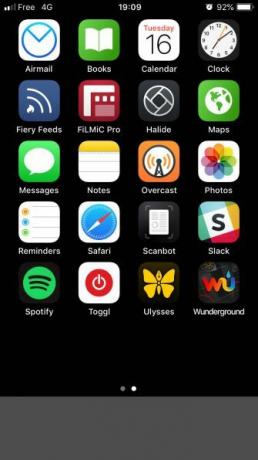
Nie mogę się zdecydować jak zorganizować swoje aplikacje 5 przydatnych porad na temat bardziej efektywnego organizowania aplikacji na iPhone'a i iPadaBrodzisz po niekończącym się morzu ikon i szukasz aplikacji? Jest lepszy sposób; uporządkuj aplikacje na iPhone'a lub iPada. Czytaj więcej ? Nie możesz wybrać między sortowaniem ikon według stylu a klasyfikowaniem ich według koloru? Wybierz opcję bibliotekarza i uporządkuj swoje aplikacje w kolejności alfabetycznej.
Nigdy więcej nie będziesz musiał męczyć się, gdzie umieścić nowo pobrane narzędzie lub grę. Po prostu włóż go na miejsce zgodnie z jego nazwą.
Dla kogo jest świetny: Ludzie o uporządkowanych umysłach.
Pomyśl poza swoim układem iPhone'a
Pomimo ograniczeń, które Apple nakłada na ekran główny iPhone'a, z niewielkim gotowym myśleniem i kilkoma prostymi sztuczkami, możesz wymyślić wszelkiego rodzaju alternatywne układy. Jeśli masz własny, dlaczego nie udostępnić go w komentarzach poniżej?
Potrzebujesz dodatkowej pomocy, aby uporządkować ekran główny? Następnie koniecznie sprawdź wskazówki, jak oczyścić iPhone'a i uczyć się jak dodać skróty do witryny na ekranie głównym iPhone'a Jak dodać skróty witryny do ekranu głównego iPhone'aOto jak uczynić dowolną witrynę internetową aplikacją na iPhonie, umożliwiającą dostęp do skrótów bezpośrednio z ekranu głównego. Czytaj więcej . I pamiętaj, że nie musisz spędzać godzin na tworzeniu nowego układu. To może być jeden z nich rzeczy, które możesz zrobić podczas rozmowy 10 rzeczy, które możesz zrobić podczas rozmowy na telefonie iPhoneZnudzony, gdy jesteś zawieszony, lub chcesz uzyskać więcej z funkcji połączeń iPhone'a? Wypróbuj te triki podczas następnego połączenia. Czytaj więcej .
Hamish jest niezależnym pisarzem, wieloletnim miłośnikiem technologii i potwierdzonym kujonem. Pracował w działach IT wielu międzynarodowych korporacji, zanim ostatecznie zwolnił szefa i poszedł sam.